我们都知道,将其它图形软件中绘制的图形插入到Word后,如果再进行缩放操作,打印质量会受很大的影响,会产生比较严重的锯齿,而用Word自身的作图功能绘制时,随你怎样扩大或缩小,打印质量绝对一流。在实际绘制中,有几种常用的图形Word绘图功能并没提供,因此下面来为大家介绍一下这几种图形的绘制技巧。
一、画一个带有圆心的圆
先画一个圆,右击之,选择“设置自选图形格式”,将其长、宽都设为0.05毫米,边线和填充色都设为黑色。这个小圆就是圆心。
然后选取椭圆工具,将“十”字形鼠标指针指到圆心上,按住键盘上的Ctrl+Shift键,再画圆,最后将此圆的叠放次序设为底层即可。
小提示:按住Shift键是为了画出正圆;按住Ctrl后能以起始点为中心向四周扩散画出图形,这一技巧也可用于放大或缩小。
二、画垂线
先画一直线,按住Ctrl键的同时,拖动该直线将其复制一份出来,再用“设置自选图形格式”下的旋转功能将其旋转90度,最后将两直线摆好位置后组合起来。
小提示:摆放位置时可按住Ctrl+光标键实现微调。
三、画正七边形
首先画一直线,将其复制一份。
然后将复件旋转 ,得到七边形的第2条边;再将第1条直线复制一份并旋转 ,得到第3条直线,按照这种方法,得到七边形的其它各边(图1)。
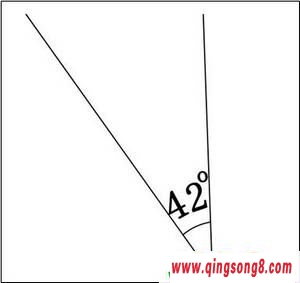
小提示:本例涉及到直线与直线的组合及摆位,下述三个小技巧定会使对位更加精确:①在“绘图→绘制网格→对齐”下将对齐方式设为“对象与其它对象对齐”。②将显示比例设得更大。③先选中一直线,按住Shift键的同时选中另一直线,此时,两直线能被同时选中,观察两直线的控制点是否重合。
四、添加标注
先按画垂线的类似方法画出角。
然后分别插入艺术字42和0,注意在输入“0”时先将字体调小,再将两艺术字旋转一定的角度后组合在一起(图2)。
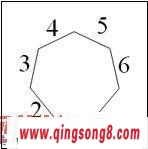
小提示:添加标注的方法很多,如用文本框、公式编辑器,但这两种方法都不能随其它图形一起旋转。而且,前者难于调整图形对象间的叠放次序,不能随其它对象一起进行缩放;如果仅用作水平标注,公式编辑器倒是一个不错的选择,它能与其它对象一起缩放,且支持透明,用不着调整叠放层次。
五、画轨道
先画一段弧形和一条直线,将其组合起来,形成轨道的实线部分。
再将轨道的实线部分复制一份出来,并在其中右击,从弹出菜单中选择“设置对象格式→线条与颜色”选项卡,单击“线条颜色”后的小三角形,选择“带图案的线条”,在其下选择“浅色上对角线”,再在“粗细”下根据需要选择磅数(图3),确定后返回。

最后把它们摆放到恰当的位置,再将图形组合起来即可(图4)。
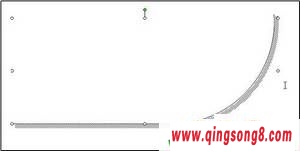
小提示:在调节时注意利用稍拖动控制柄调节大小,以使下面的线条与上面的实线更好的结合。
,Word作图精度也不能马虎《Word作图精度也不能马虎》相关文章